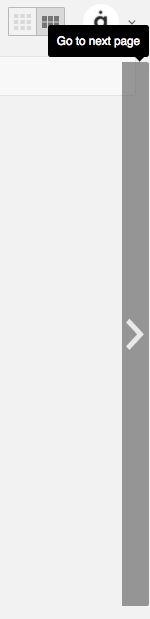La barra inferior de la comunidad siempre está visible cuando navega por los usuarios en el muro de la comunidad y le permite acceder a las funciones de administración de la comunidad .

Todos los criterios de menú desplegable
Realice una de estas acciones a toda la comunidad de usuarios que está explorando en el muro dela comunidad .
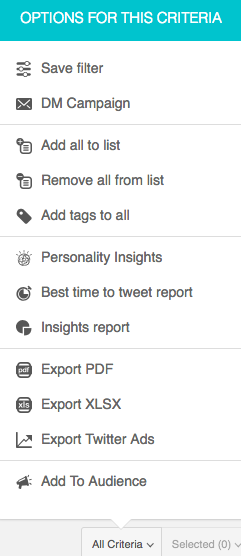
Vea el número total de usuarios en la comunidad a la izquierda de la paginación, por ejemplo, 141 usuarios:

- Guardar filtro: guarde el filtro para usarlo en el futuro.
- Agregar todo a la lista: agregue todos los usuarios a una lista.
- Eliminar todo de la lista: elimine todos los usuarios de una de sus listas.
- Agregar etiquetas a todos: agregue una etiqueta a todos los usuarios.
- Perspectivas de personalidad: cree un informe PI para todos los usuarios.
- Informe BTTT: cree un informe BTTT personalizado para todos los usuarios.
- Informe de Insights: cree un informe de Community Insights para todos los usuarios.
- Exportar PDF: exporta todos los usuarios a un archivo .PDF.
- Exportar XLSX: exporte todos los usuarios a un archivo .XLSX.
- Exportar anuncios de X: exporte todos los usuarios a un archivo .CSV para usar en Twitter Ads.
- Agregar al público: agregue todos los usuarios a una audiencia.
Sigue el botón de modo
Haga clic para activar / desactivar el modo Seguir y seguir o dejar de seguir usuarios con un solo clic en cada tarjeta de usuario .

Menú desplegable seleccionado
Realice una de estas acciones a los usuarios que ha seleccionado en el muro de la comunidad .
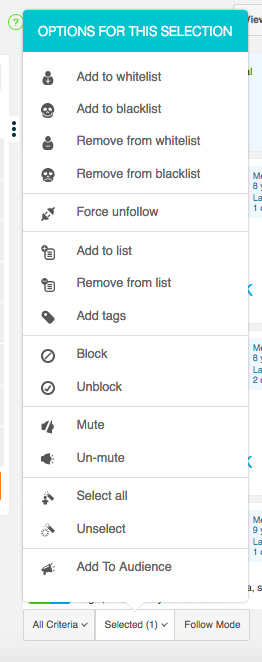
Hay varias maneras de seleccionar un usuario o un conjunto de usuarios:
- Seleccione cada tarjeta de usuario individual usando la casilla de verificación en la esquina superior derecha.
- Haga clic y arrastre un cuadro sobre múltiples usuarios.
- Use la opción Seleccionar todo del menú desplegable seleccionado .
Vea la cantidad de usuarios que ha seleccionado entre paréntesis en el botón seleccionado, por ejemplo, Seleccionado (7):
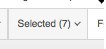
Solo puede seleccionar usuarios, página por página, es decir, si cambia de página, el número de seleccionados vuelve a su valor predeterminado (0). Recuerde, puede cambiar el número de tarjetas de usuario por página (Automático, 10, 50, 100) en la configuración.
- Agregar a la lista blanca: agregue los usuarios seleccionados a su lista blanca.
- Agregar a lista negra: agregue los usuarios seleccionados a su lista negra.
- Eliminar de la lista blanca: elimine los usuarios seleccionados de su lista blanca.
- Eliminar de la lista negra: elimine los usuarios seleccionados de su lista negra.
- Force unfollow: Fuerza a los usuarios seleccionados a dejarte de seguir.
- Agregar a la lista: agregue los usuarios seleccionados a una lista.
- Eliminar de la lista: elimina los usuarios seleccionados de una lista.
- Agregar etiquetas: agregue etiquetas a los usuarios seleccionados.
- Silenciar: silencia los usuarios seleccionados.
- Dejar de silenciar: Activar el sonido de los usuarios seleccionados.
- Seleccionar todo: seleccione todos los usuarios en la página actual .
- Deseleccionar: Anular la selección de los usuarios que están seleccionados actualmente.
- Agregar al público: agregue todos los usuarios seleccionados a una audiencia.
Paginación
Vea en qué página se encuentra y la cantidad total de usuarios en la comunidad que está explorando.

Pase el mouse sobre el lado izquierdo / derecho del muro de la comunidad para mostrar ir a los botones de la página anterior / siguiente .